Mapy Google neříkají názvy ulic [5 snadných oprav]
2 min. číst
Publikované dne
Přečtěte si naši informační stránku a zjistěte, jak můžete pomoci MSPoweruser udržet redakční tým Dozvědět se více
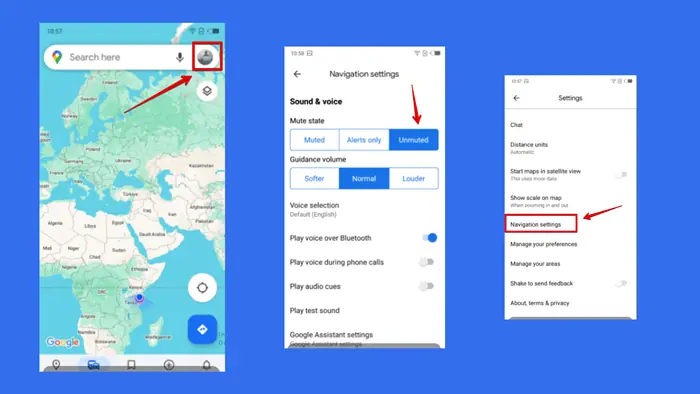
Nezobrazování názvů ulic v Mapách Google během navigace je běžný, ale nepříjemný problém. Naštěstí je to také snadno opravitelné.
Postupujte podle pokynů, jak to vyřešit krok za krokem:
1. Změňte jazyk výběru hlasu
Mapy Google nabízejí různé jazyky, ale ne všechny podporují oznamování názvů ulic. Chcete-li to opravit, přepněte na výchozí (angličtina):
- Navštivte Mapy Google a klikněte na ikona profilu.
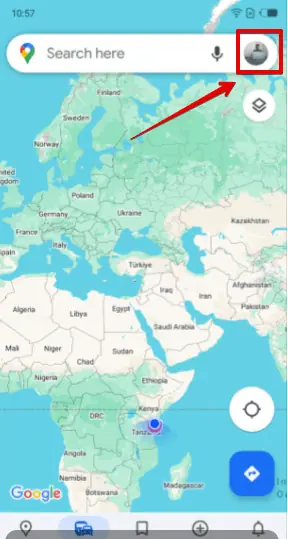
- Využít Nastavení.
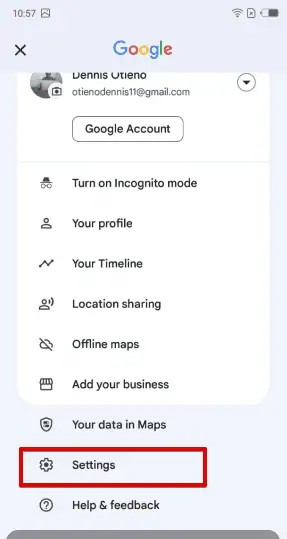
- klikněte Nastavení navigace.
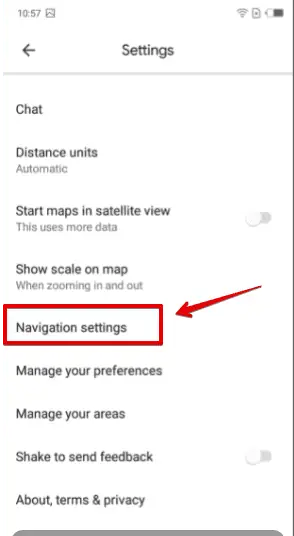
- Pod Výběr hlasu, vybrat Výchozí (angličtina).
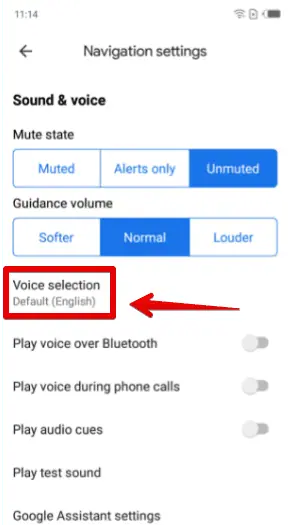
2. Upravte nastavení hlasového navádění
Mapy Google poskytuje možnosti intenzity hlasových pokynů. Je možné, že tato nastavení byla náhodně změněna.
- Přejděte na Mapy Google a klepněte na ikona profilu vpravo nahoře.
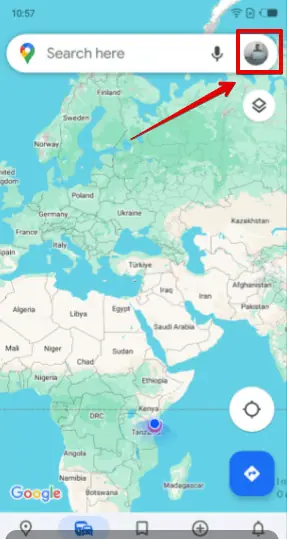
- Přejděte dolů a vyberte Nastavení.
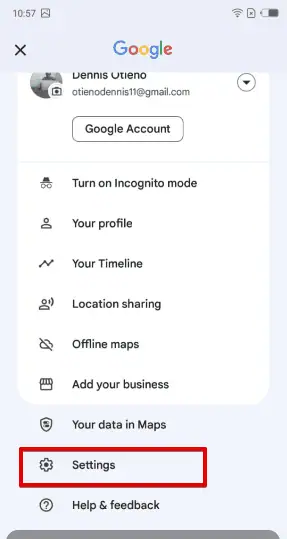
- Znovu přejděte dolů a vyhledejte Nastavení navigace pak na něj klepněte.
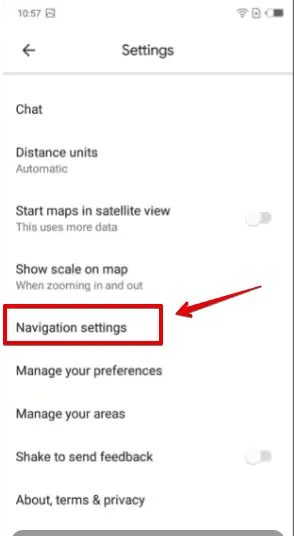
- Pod Zvuk a hlasvyberte Přestat ignorovat v němém stavu.
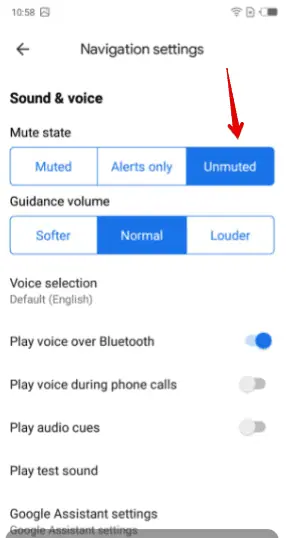
3. Odpojte se od zařízení Bluetooth
Pokud je váš telefon připojen k systému Bluetooth v autě nebo k vašim sluchátkům, může se stát, že hlasové pokyny budou přehrávat tato zařízení namísto reproduktoru vašeho telefonu. Chcete-li to opravit:
- Klepněte na ikona profilu v pravém horním rohu vašich Map Google.
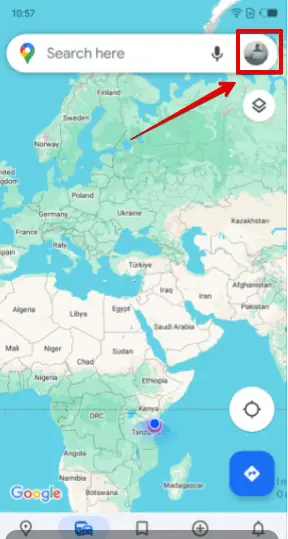
- Přejděte dolů a klepněte na tlačítko Nastavení.
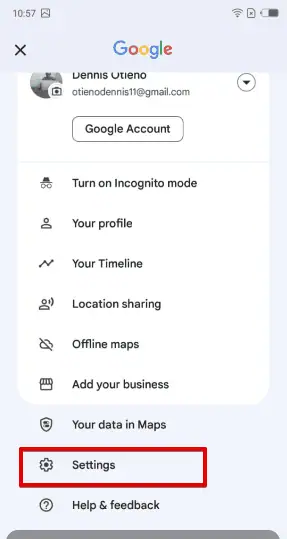
- klikněte Nastavení navigace.
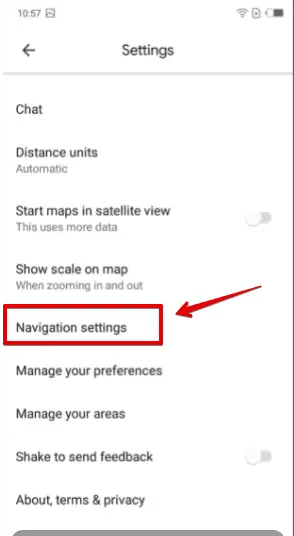
- vypnout Přehrávejte hlas přes Bluetooth.
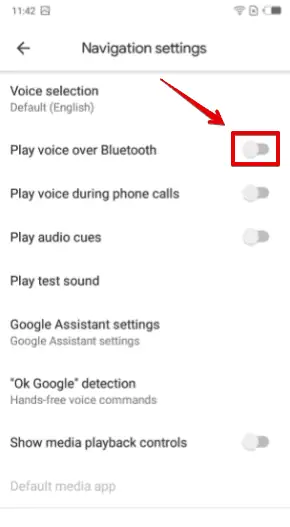
4. Aktualizujte aplikaci Mapy Google
Zastaralá verze aplikace může způsobit problémy s hlasovým naváděním, včetně neoznamování názvů ulic.
- Navštivte Google Play a vyhledejte Mapy Google.
- Pokud je k dispozici aktualizace, zobrazí se Aktualizace knoflík. Klikněte na něj.
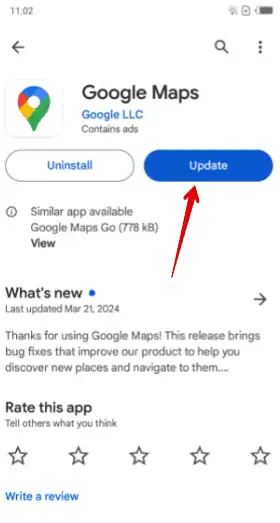
- Počkejte, až bude instalace dokončena.
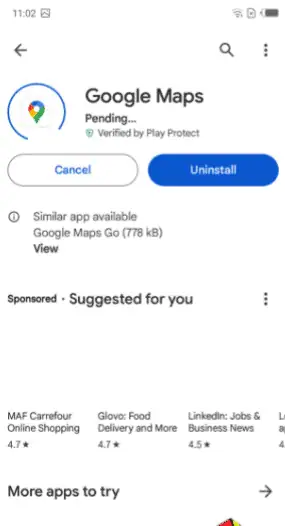
5. Vymažte mezipaměť a data
Poškozená mezipaměť nebo zastaralá data mohou narušovat funkce aplikace, včetně hlasových pokynů.
- Otevřete zařízení Nastavení.
- klikněte Aplikace a oznámení.
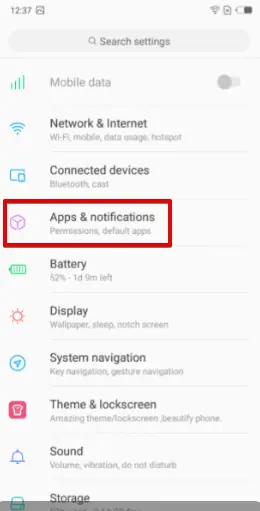
- vybrat Mapy Google.
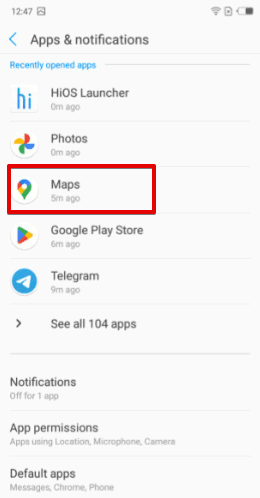
- klikněte Skladování.
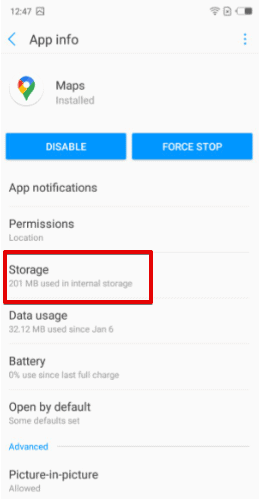
- Využít Vymazat mezipaměť a Vyčistit data.
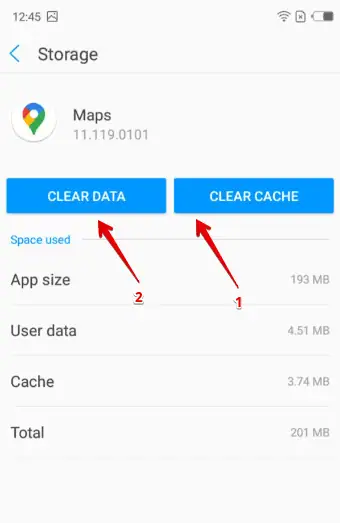
Pokud Mapy Google neříkají názvy ulic, výše uvedené opravy problém okamžitě vyřeší. Která metoda se vám osvědčila? Dejte mi vědět do komentářů!







